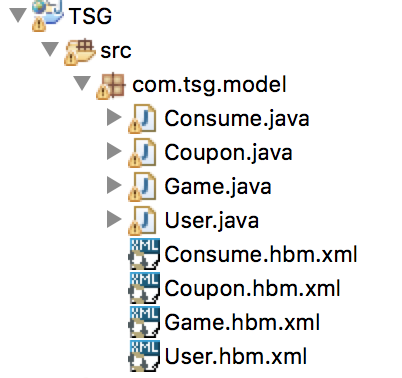4.2 安装hibernate工具
1.首先安装hibernate工具,这个工具可以生成数据库影射类。
点击eclipse菜单help,然后点击eclipse marketplace,
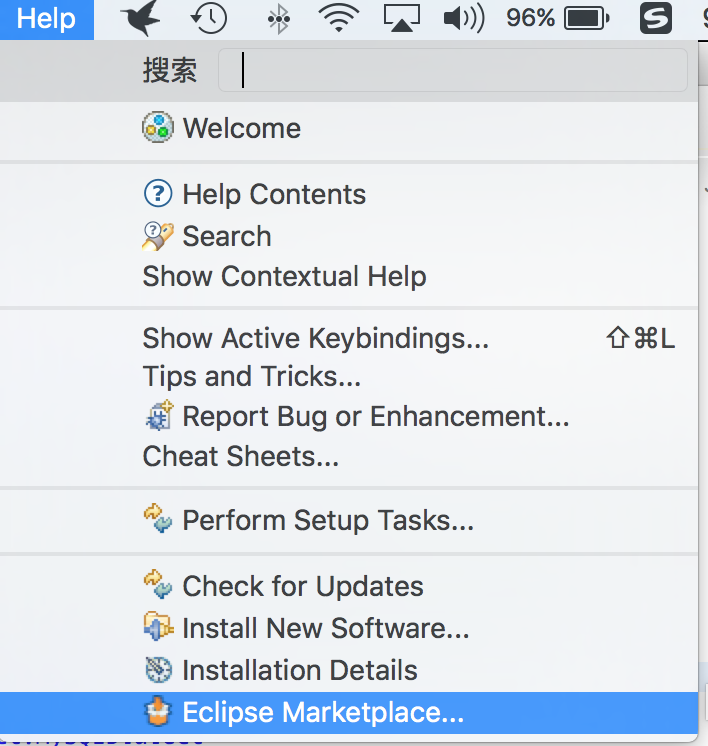
在弹出框写上Jboss,点击右边的go,这可能需要花费数分钟时间。
在搜索结果项找到Jboss,点击install,然后一直下一步,安装可能需要比较长的时间
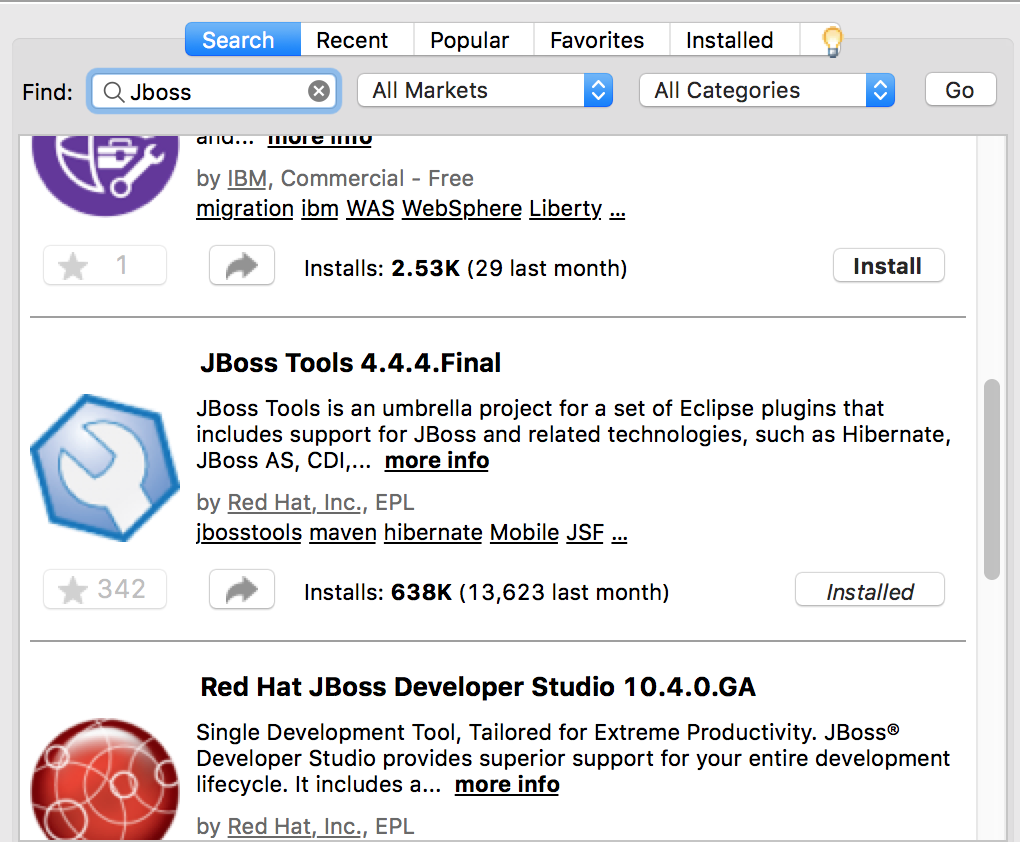
2.新建hibernate配置文件
点击windows->show view,然后others,找到hibernate的文件夹,然后点击Hibernate Configurations。在空白处右键点击,选择add Configuration
最上面的是hibernate版本选择,我们选择3.6
第一个框是配置的名字,可以写上项目名
第二个框选择项目,点击右边按钮然后选择你的网站项目就可以了

第三个框是数据库连接,这又是一个全新的配置(-_-!),
点击右边的new按钮,弹出窗口如下:
首先选择mysql,然后在下面的框输入这个数据库配置的名字,不写也可以。
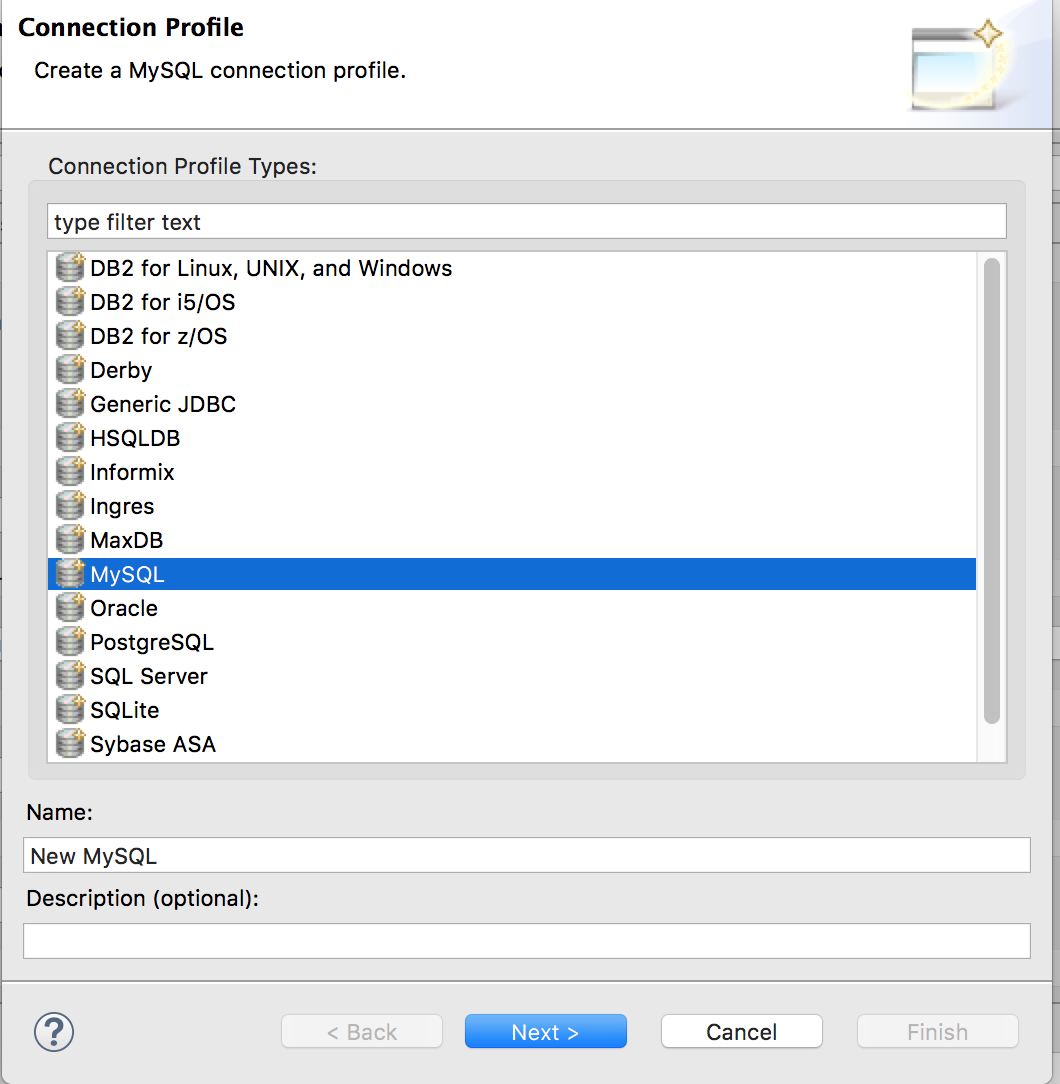
然后弹出框的内容是这样的,其中:
Database:可以随便写,建议写数据库名字
URL:数据库的URL,修改最后一项,数据库的名字,这个名字是你在mysql创建的数据库名,不能随便写
后面两项是数据库登陆账号和密码,按照之前的配置账号是root,密码是123456
save password(保存密码)的勾选项也勾上
下面还有一个测试连接按钮,填完可以试一下,确保数据库能连通。
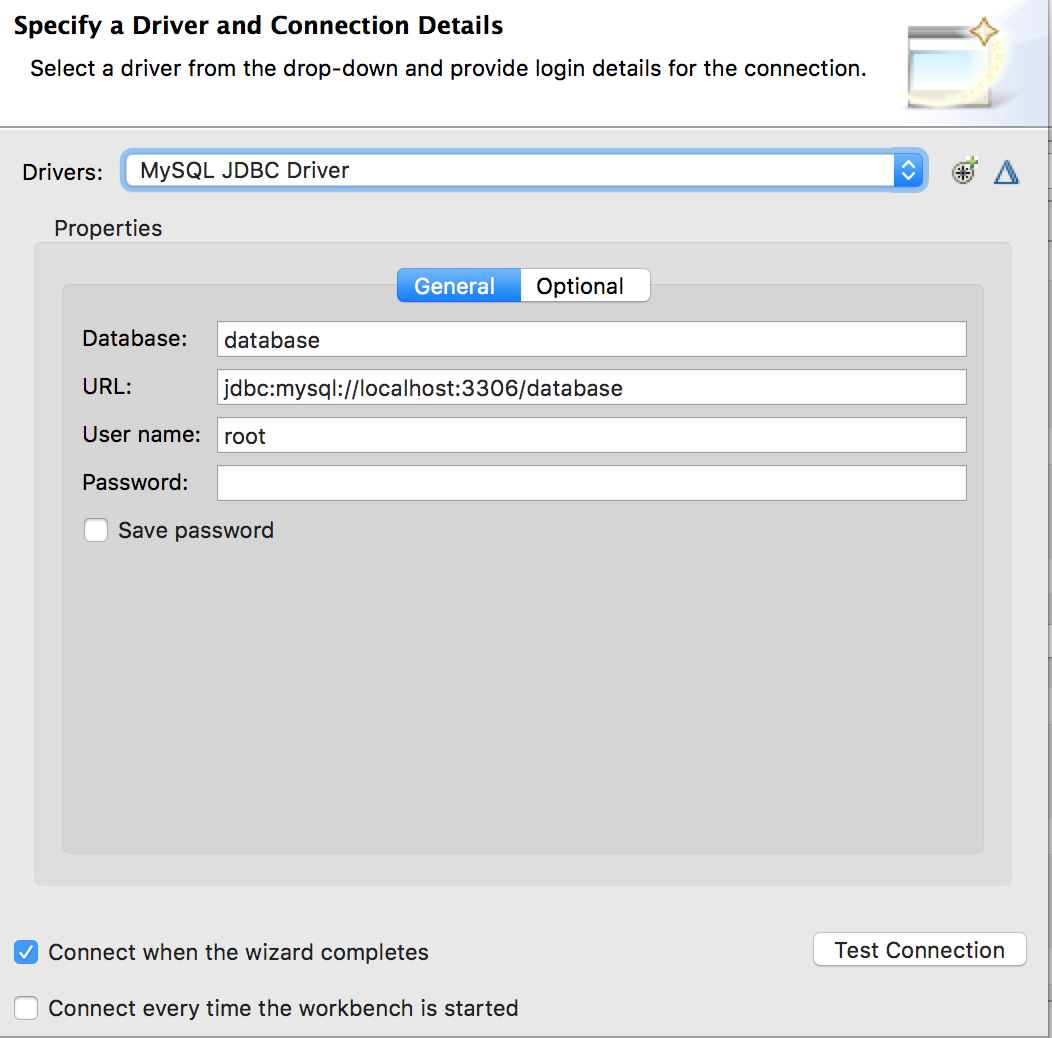
点击下一步是确认信息,无误后点击完成,回到hibernate configuration的配置。
终于设置好了!
且慢,刚才设置的只是main一页,main表示像我这么能打的还有4个!
3.设置Options
点击options,第一个下拉框选中mysql就可以,其他两个不用管。这个不是很能打。
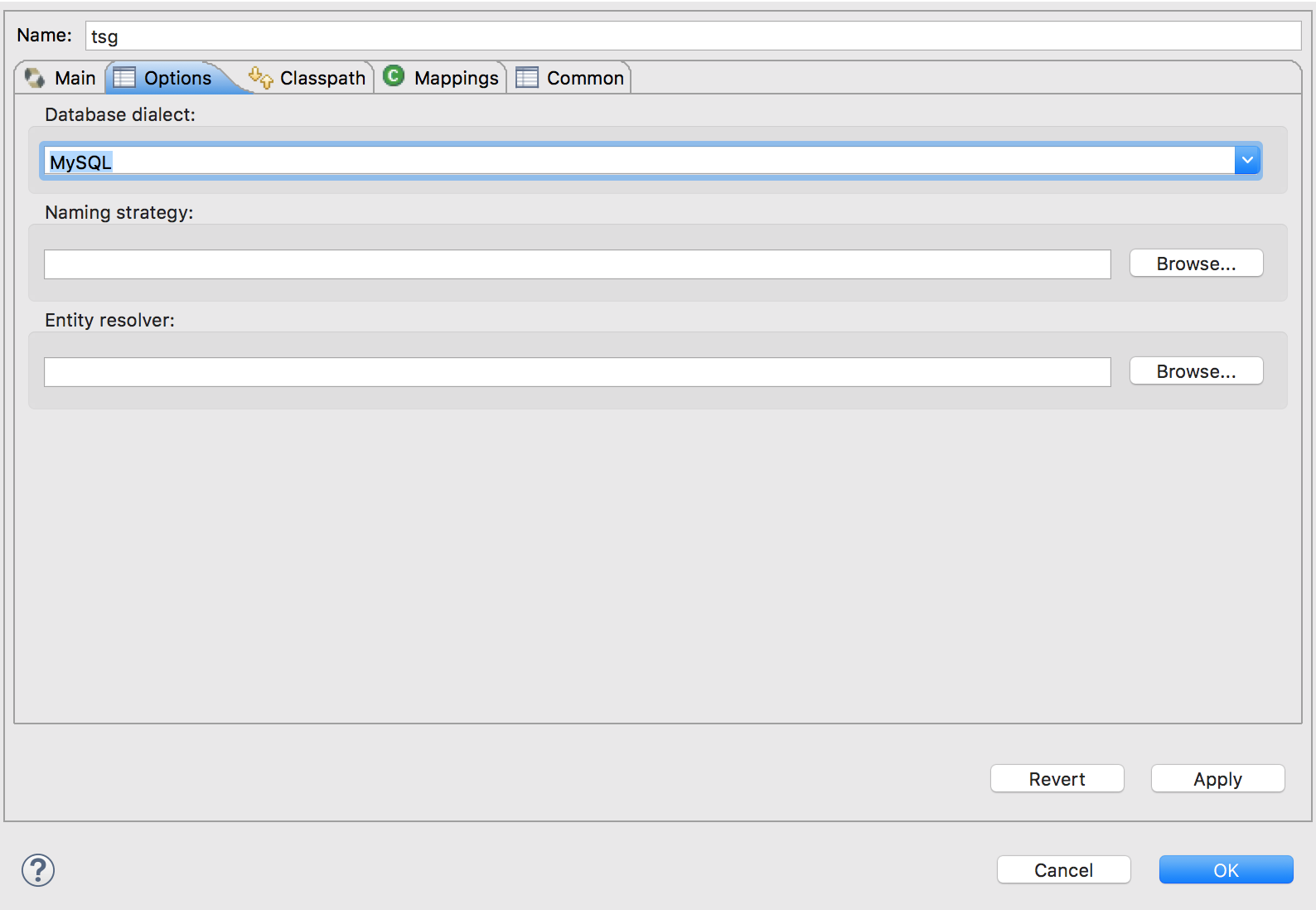
4.设置Classpath
不用设置
5.设置Mappings
不用设置
6.设置Common
不用设置
main晕倒在地,嘿嘿
7.生成类
做了这么多设置,最终目的就是生成数据库表的影射类
点击run菜单,在最后一项,然后点击,如图所示:
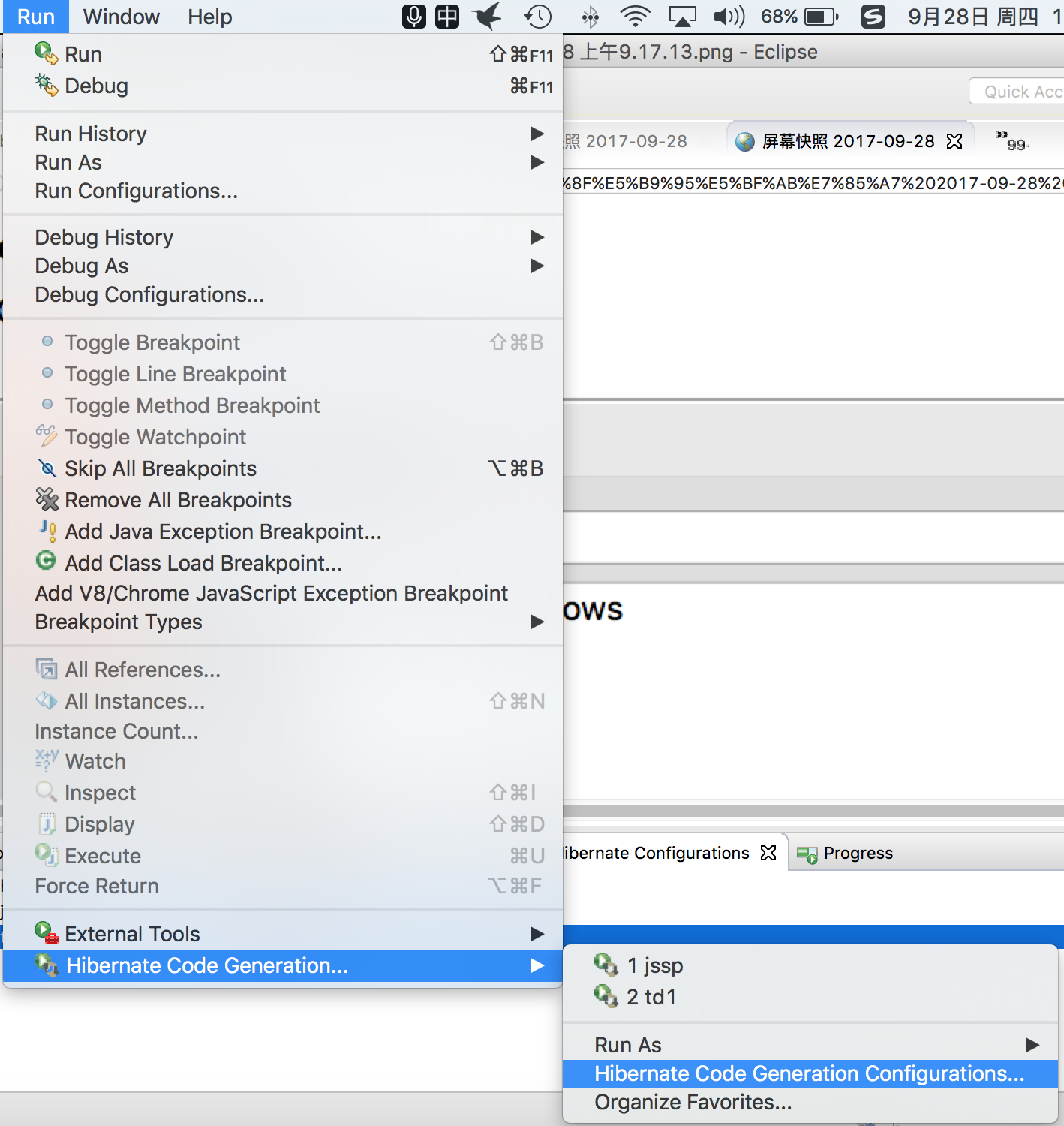
弹出框最上面name是这次生成配置的名字,建议写项目名
接下来的Console Configuration,就是上面做的配置,直接选择
然后勾选Reverse Engineer from JDBC Connection,下面的文本框解开只读,输入生成类将要放置的包,我们这里写上com.你的项目缩写.model,例如com.tsg.model。如图所示:
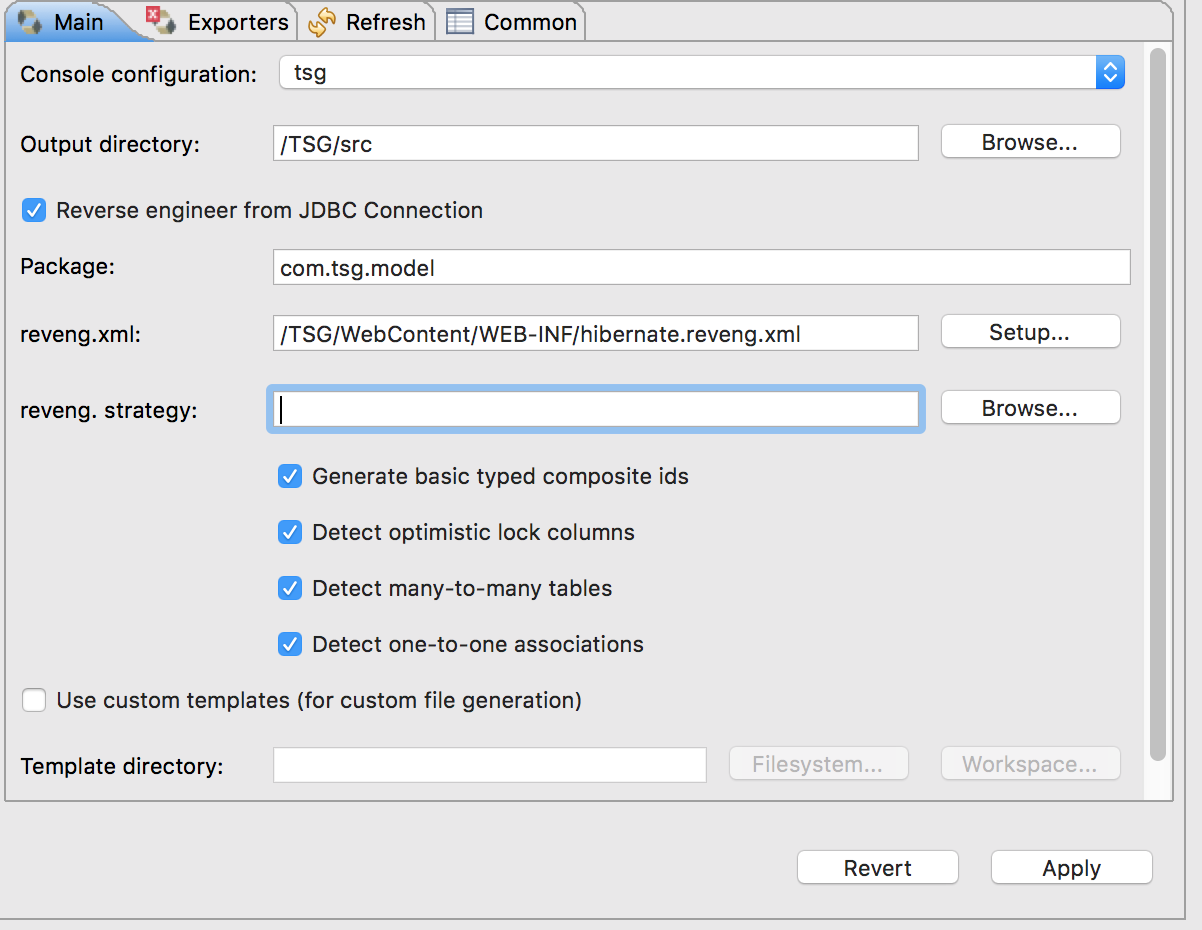
在reverse.xml点击setup按钮,弹出框选择use existing...,
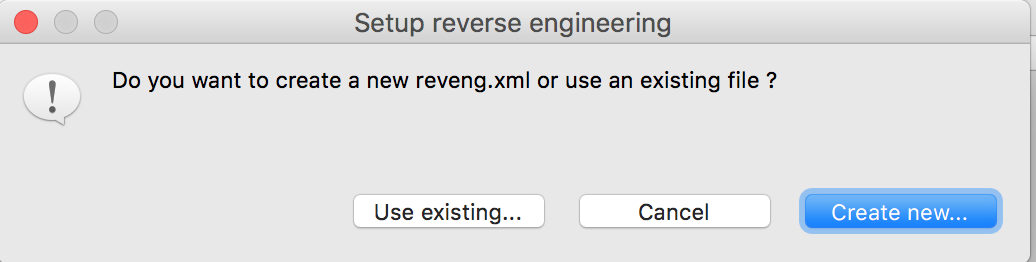
然后如图选择这个文件。

此文件在3.3的配置中应该已经保存在你的项目里了,如果没有请点击此处做好配置。
在Exports选择前两项,如图所示:
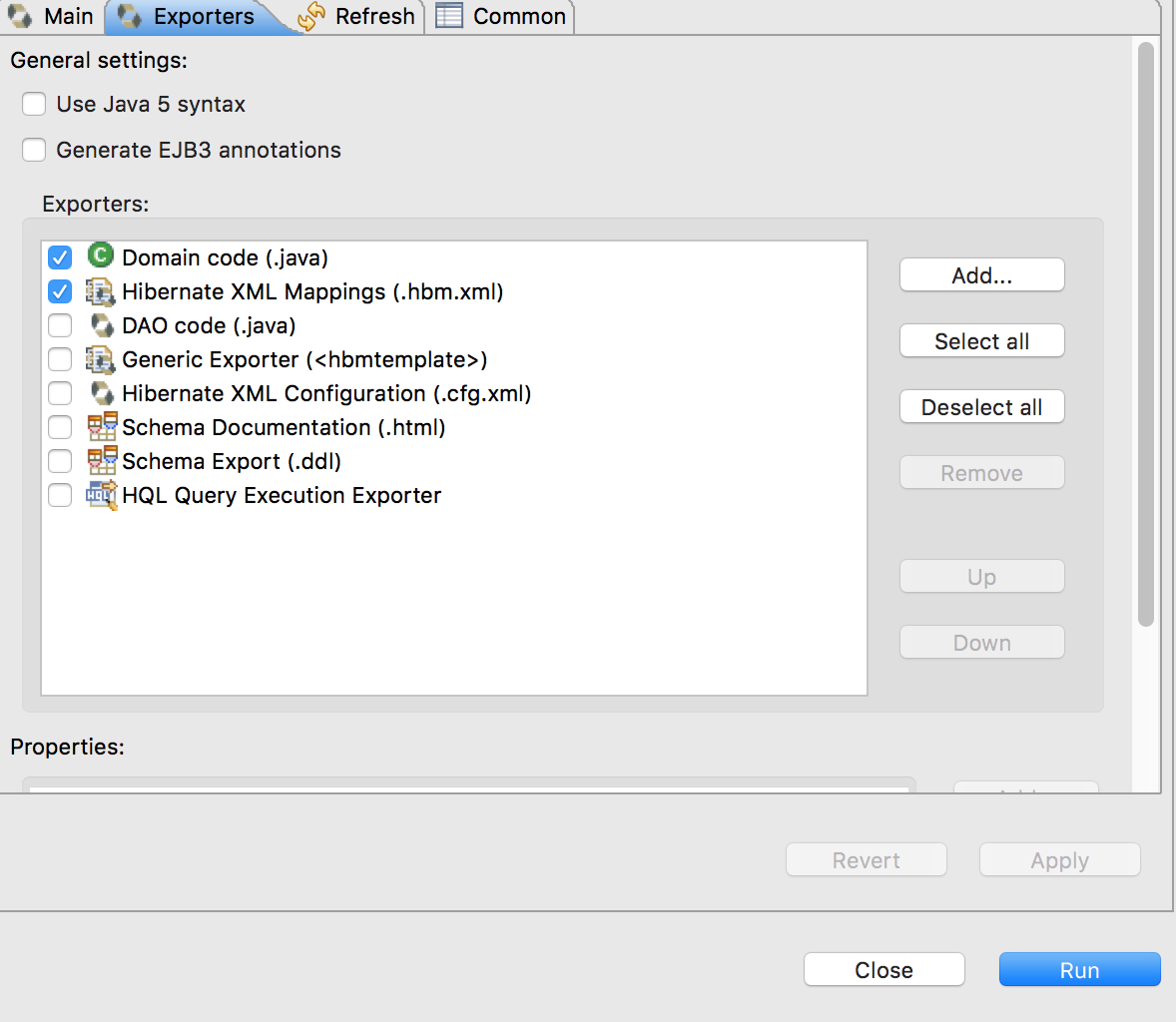
在Refresh勾选第一个框,其余不用改动。点击右下角run,见证奇迹
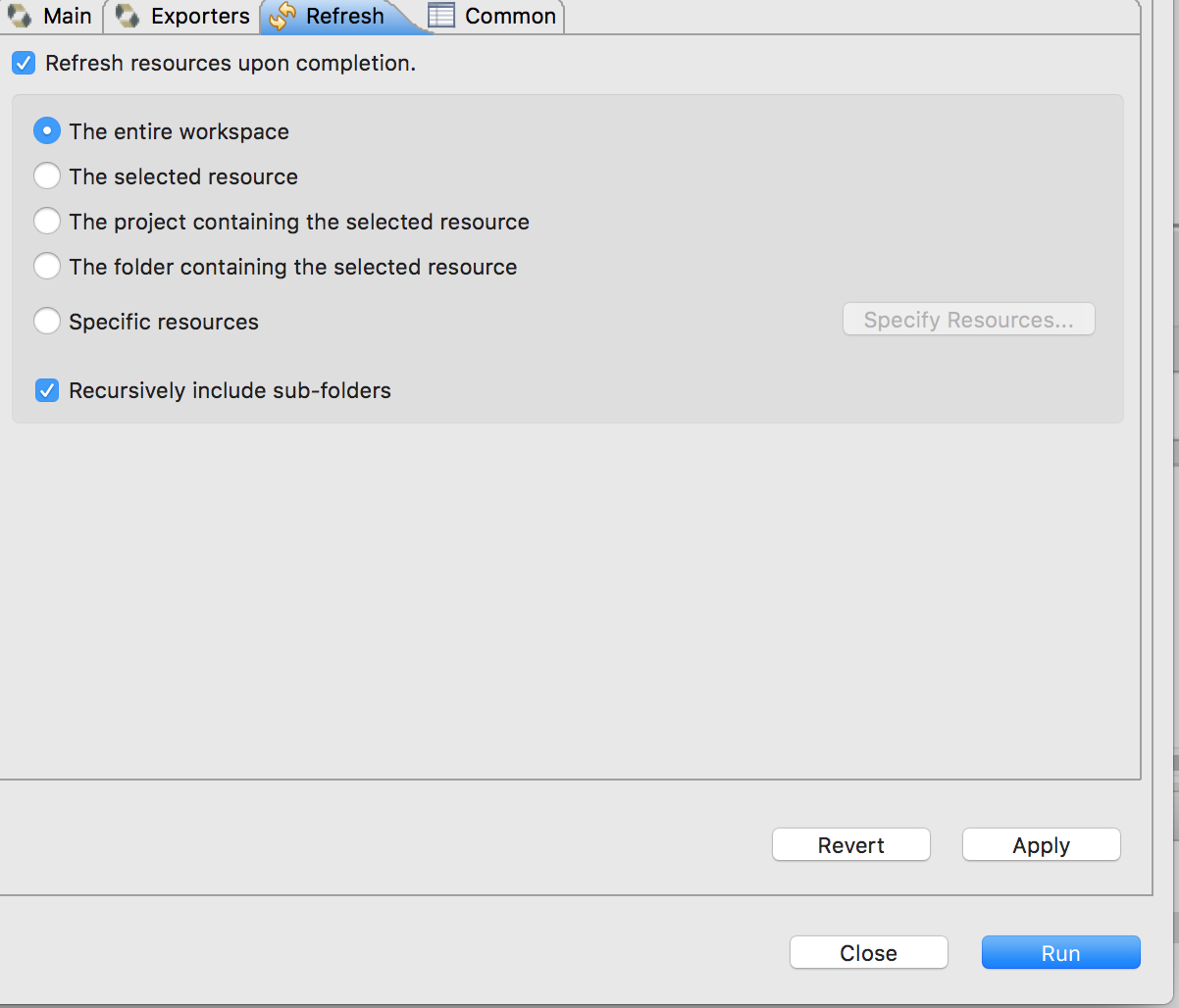
运行正确后,打开项目,可以看到包和类文件已经生成,如果没有,请在下面的文本框描述弹出的错误
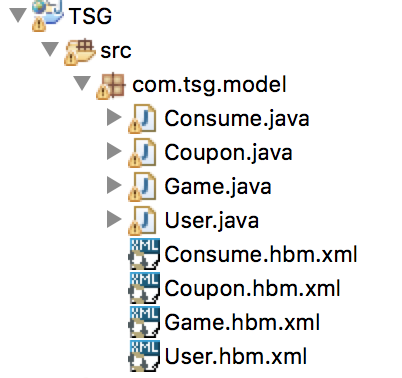
点击eclipse菜单help,然后点击eclipse marketplace,
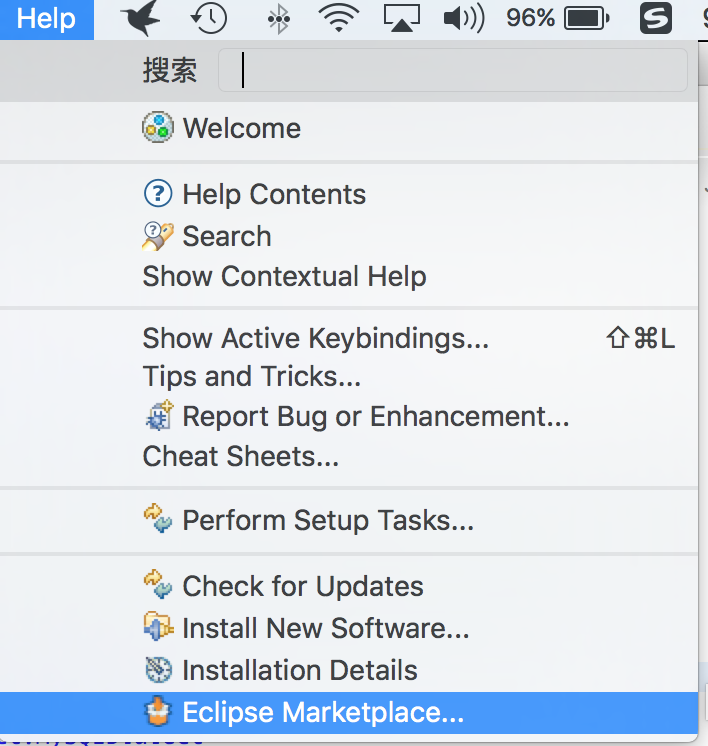
在弹出框写上Jboss,点击右边的go,这可能需要花费数分钟时间。
在搜索结果项找到Jboss,点击install,然后一直下一步,安装可能需要比较长的时间
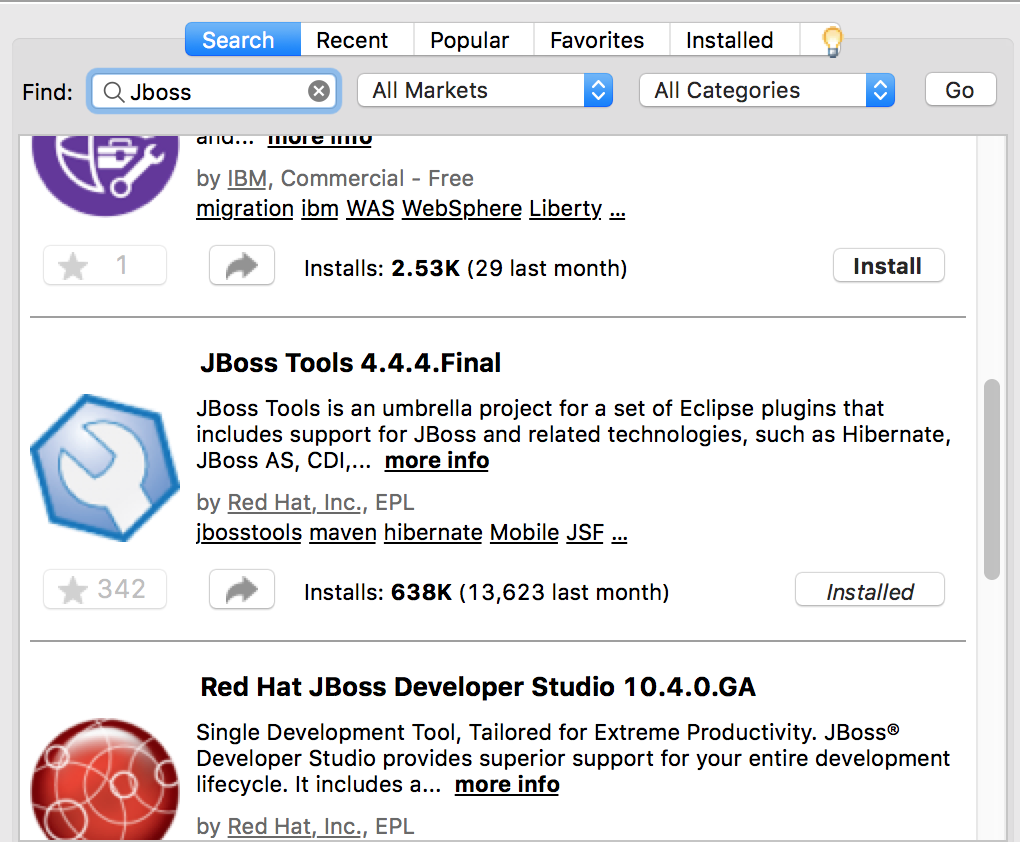
2.新建hibernate配置文件
点击windows->show view,然后others,找到hibernate的文件夹,然后点击Hibernate Configurations。在空白处右键点击,选择add Configuration
最上面的是hibernate版本选择,我们选择3.6
第一个框是配置的名字,可以写上项目名
第二个框选择项目,点击右边按钮然后选择你的网站项目就可以了

第三个框是数据库连接,这又是一个全新的配置(-_-!),
点击右边的new按钮,弹出窗口如下:
首先选择mysql,然后在下面的框输入这个数据库配置的名字,不写也可以。
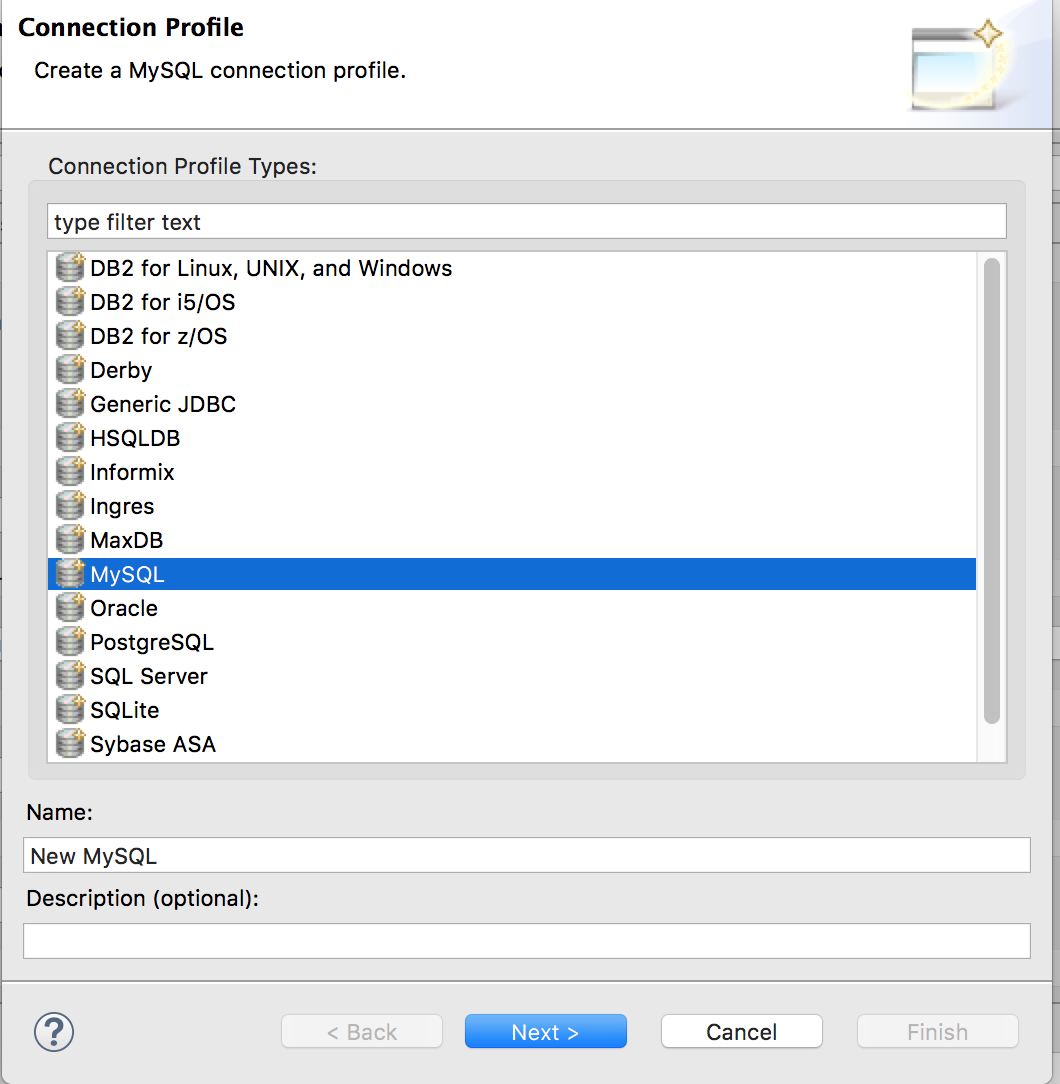
然后弹出框的内容是这样的,其中:
Database:可以随便写,建议写数据库名字
URL:数据库的URL,修改最后一项,数据库的名字,这个名字是你在mysql创建的数据库名,不能随便写
后面两项是数据库登陆账号和密码,按照之前的配置账号是root,密码是123456
save password(保存密码)的勾选项也勾上
下面还有一个测试连接按钮,填完可以试一下,确保数据库能连通。
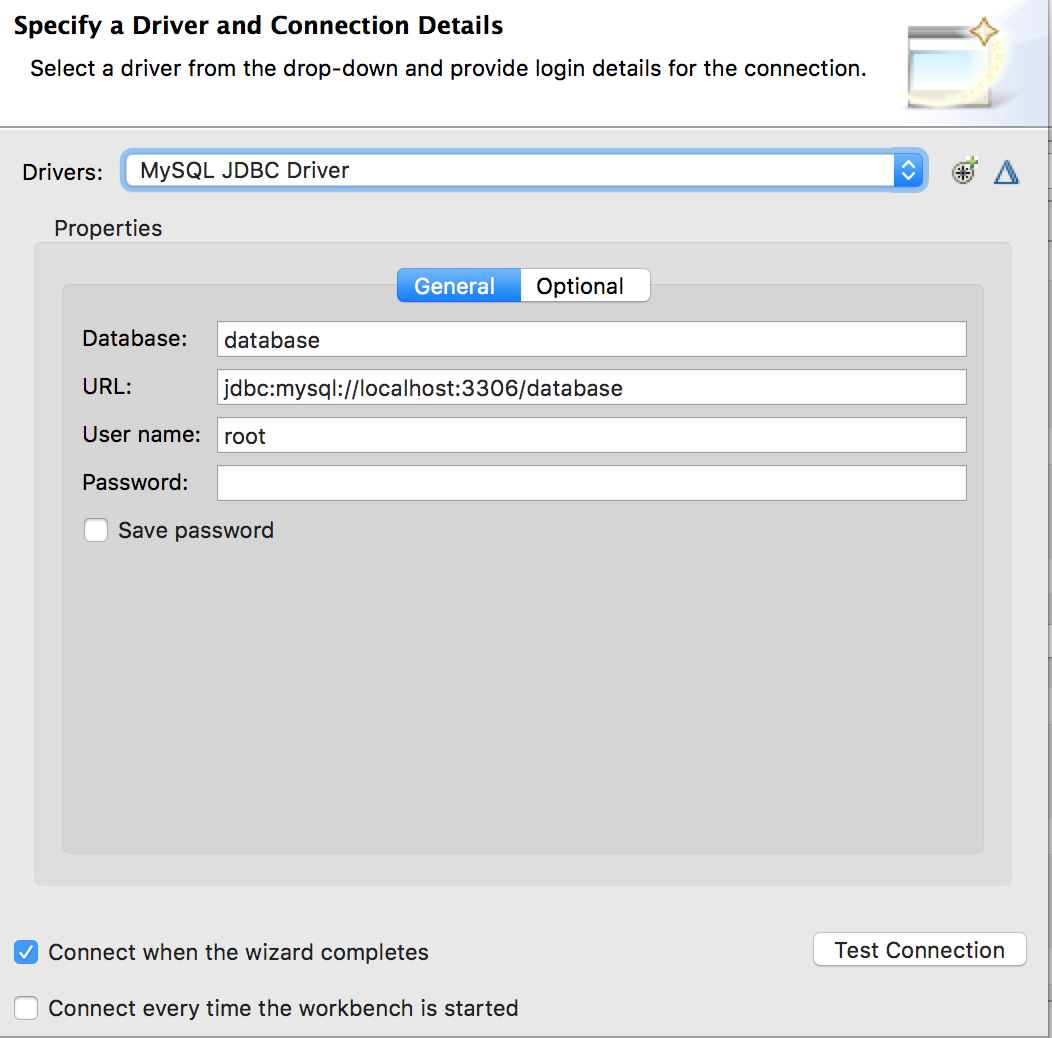
点击下一步是确认信息,无误后点击完成,回到hibernate configuration的配置。
终于设置好了!
且慢,刚才设置的只是main一页,main表示像我这么能打的还有4个!
3.设置Options
点击options,第一个下拉框选中mysql就可以,其他两个不用管。这个不是很能打。
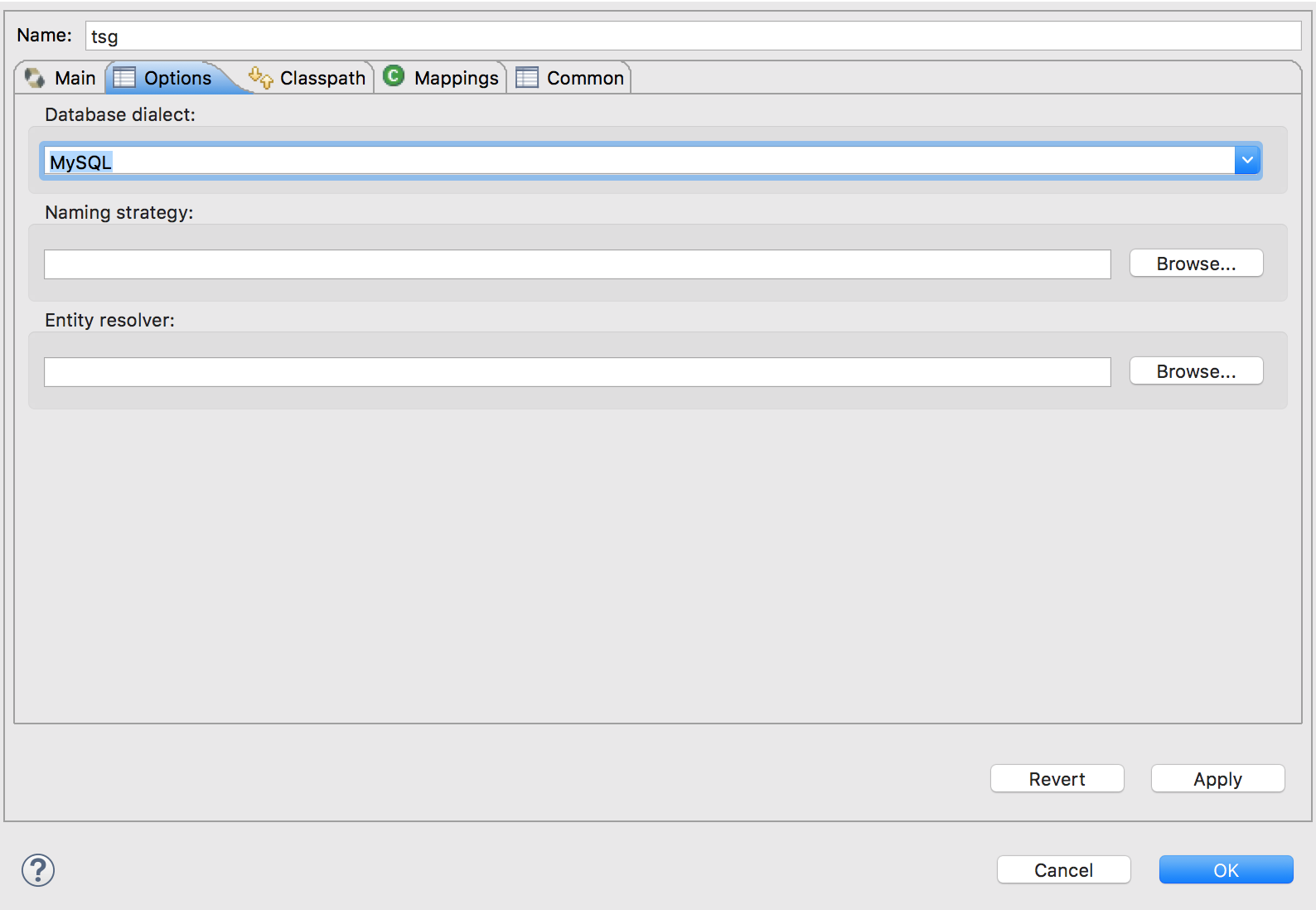
4.设置Classpath
不用设置
5.设置Mappings
不用设置
6.设置Common
不用设置
main晕倒在地,嘿嘿
7.生成类
做了这么多设置,最终目的就是生成数据库表的影射类
点击run菜单,在最后一项,然后点击,如图所示:
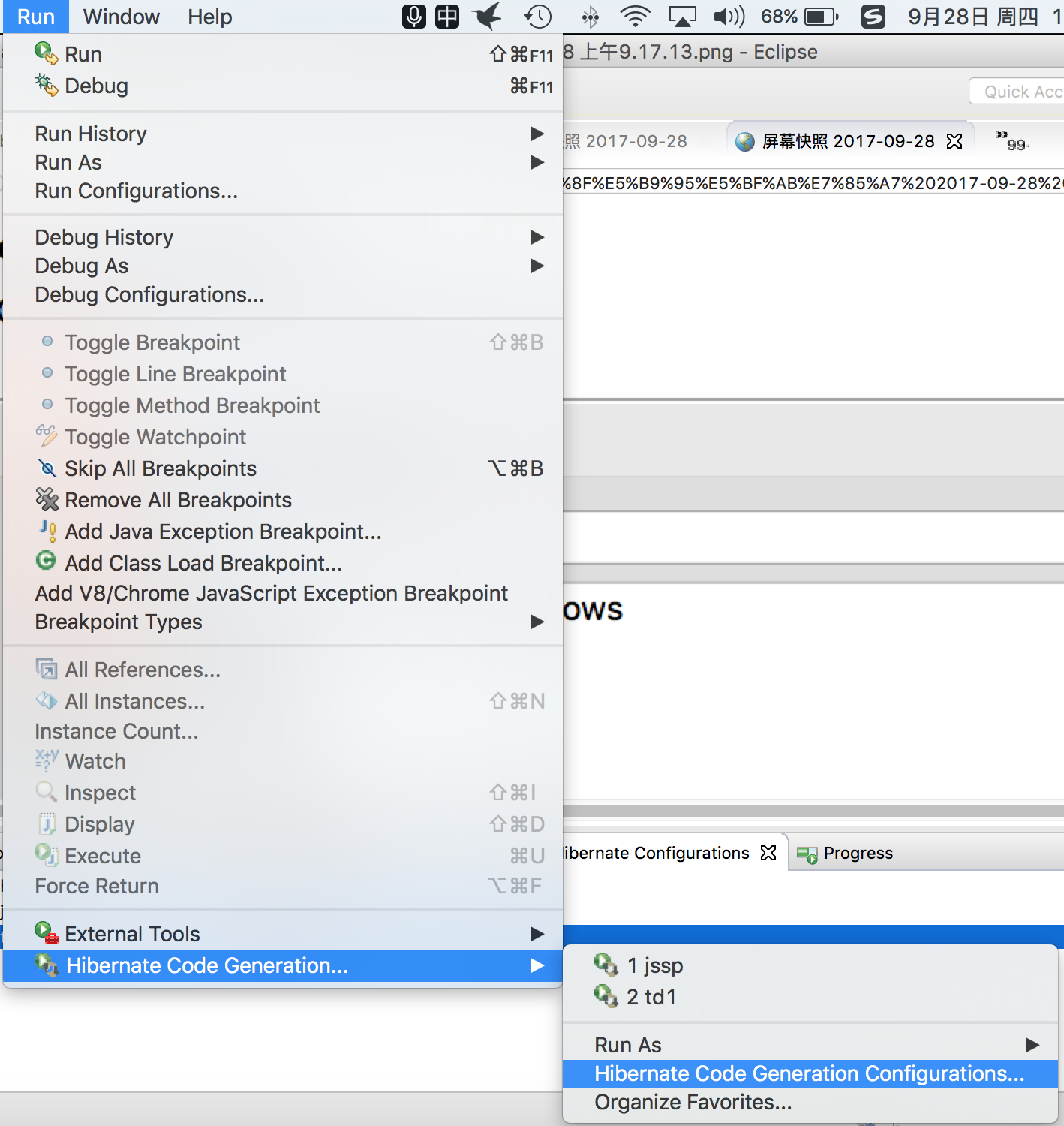
弹出框最上面name是这次生成配置的名字,建议写项目名
接下来的Console Configuration,就是上面做的配置,直接选择
然后勾选Reverse Engineer from JDBC Connection,下面的文本框解开只读,输入生成类将要放置的包,我们这里写上com.你的项目缩写.model,例如com.tsg.model。如图所示:
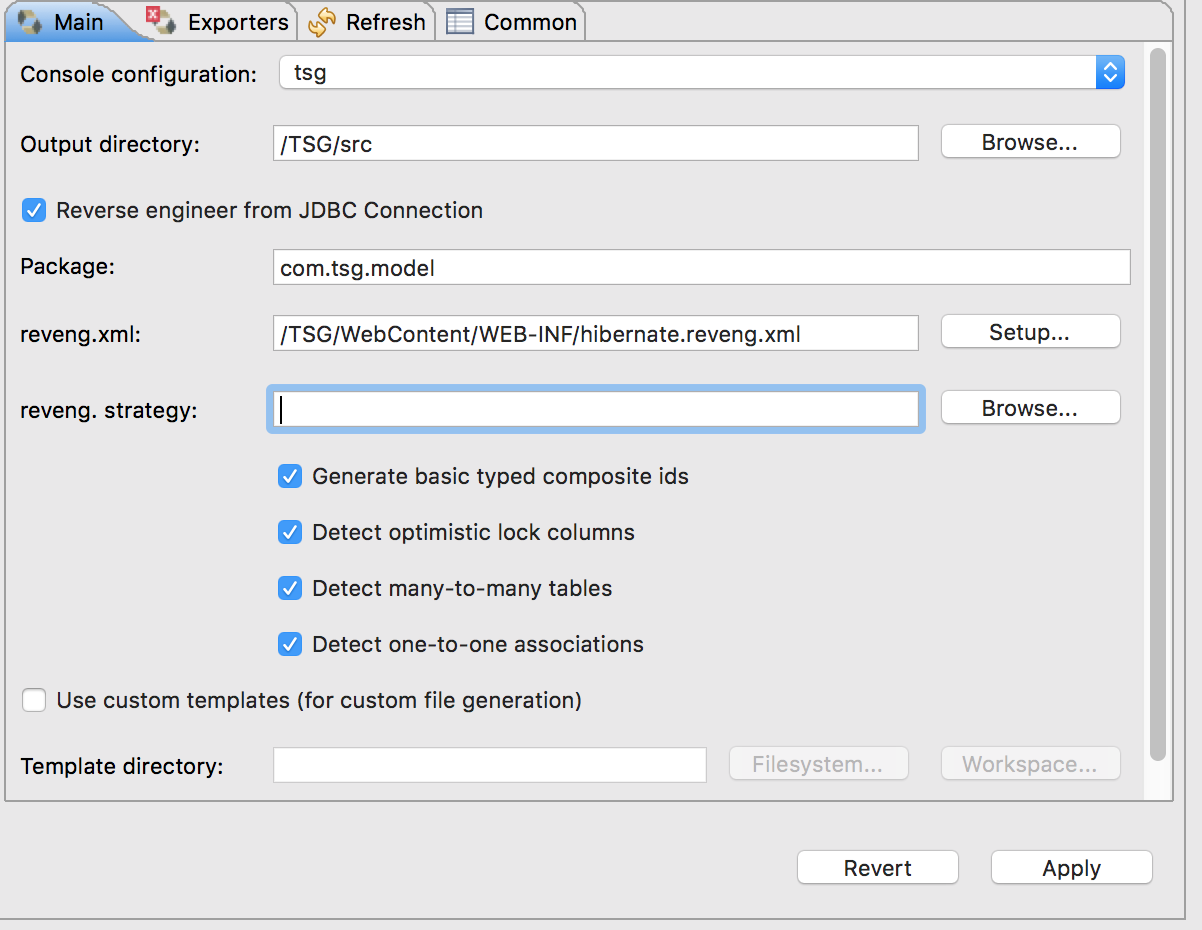
在reverse.xml点击setup按钮,弹出框选择use existing...,
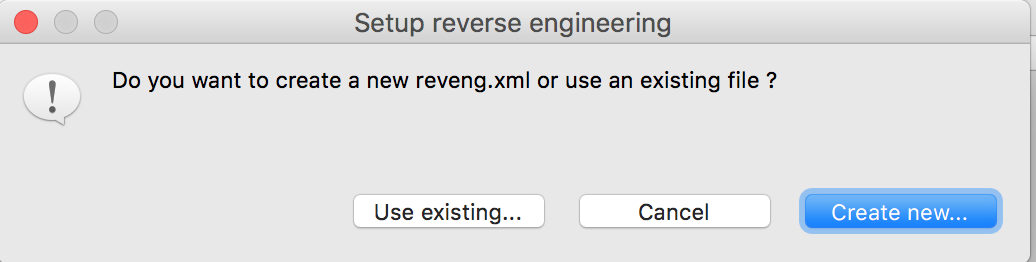
然后如图选择这个文件。

此文件在3.3的配置中应该已经保存在你的项目里了,如果没有请点击此处做好配置。
在Exports选择前两项,如图所示:
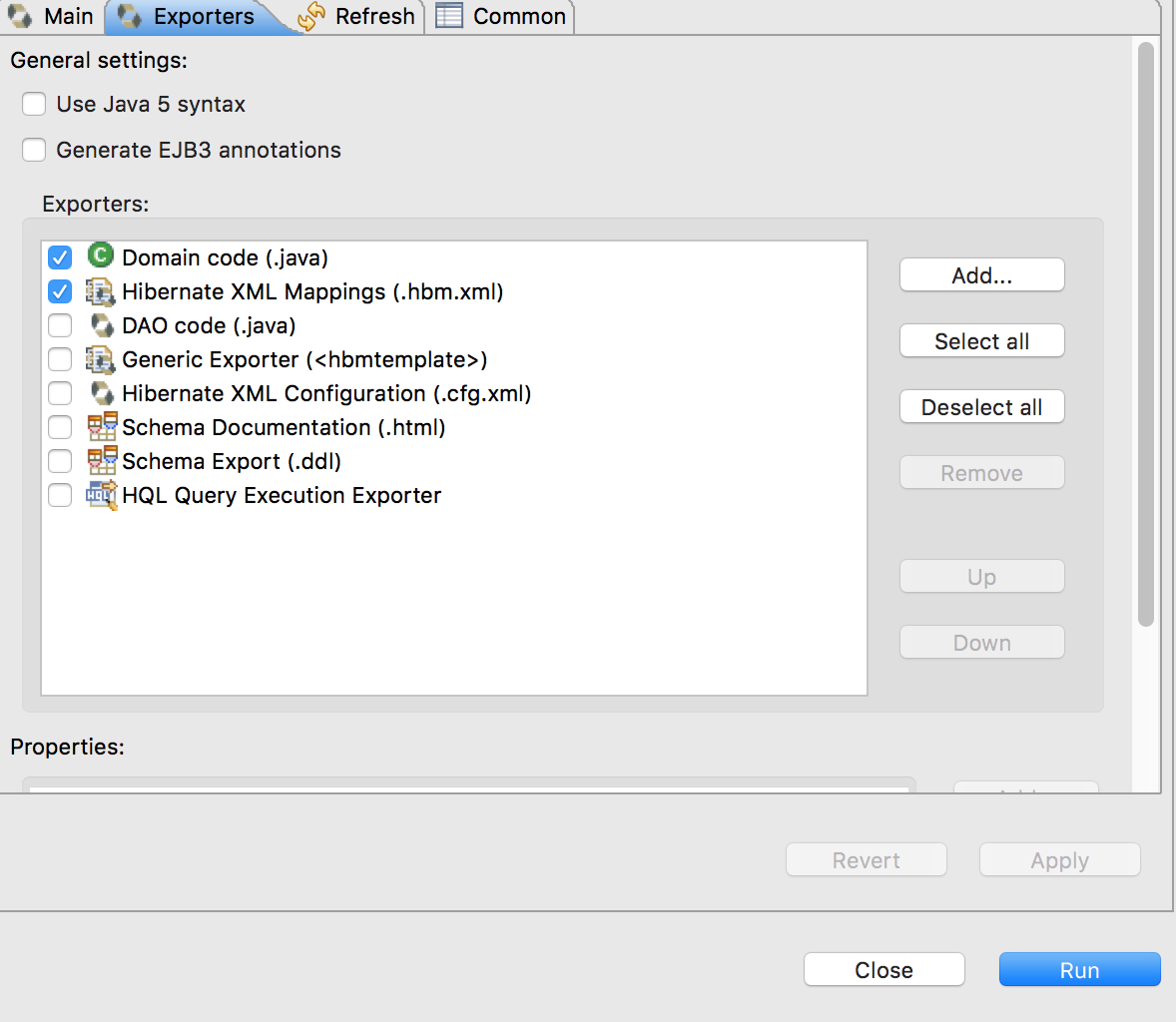
在Refresh勾选第一个框,其余不用改动。点击右下角run,见证奇迹
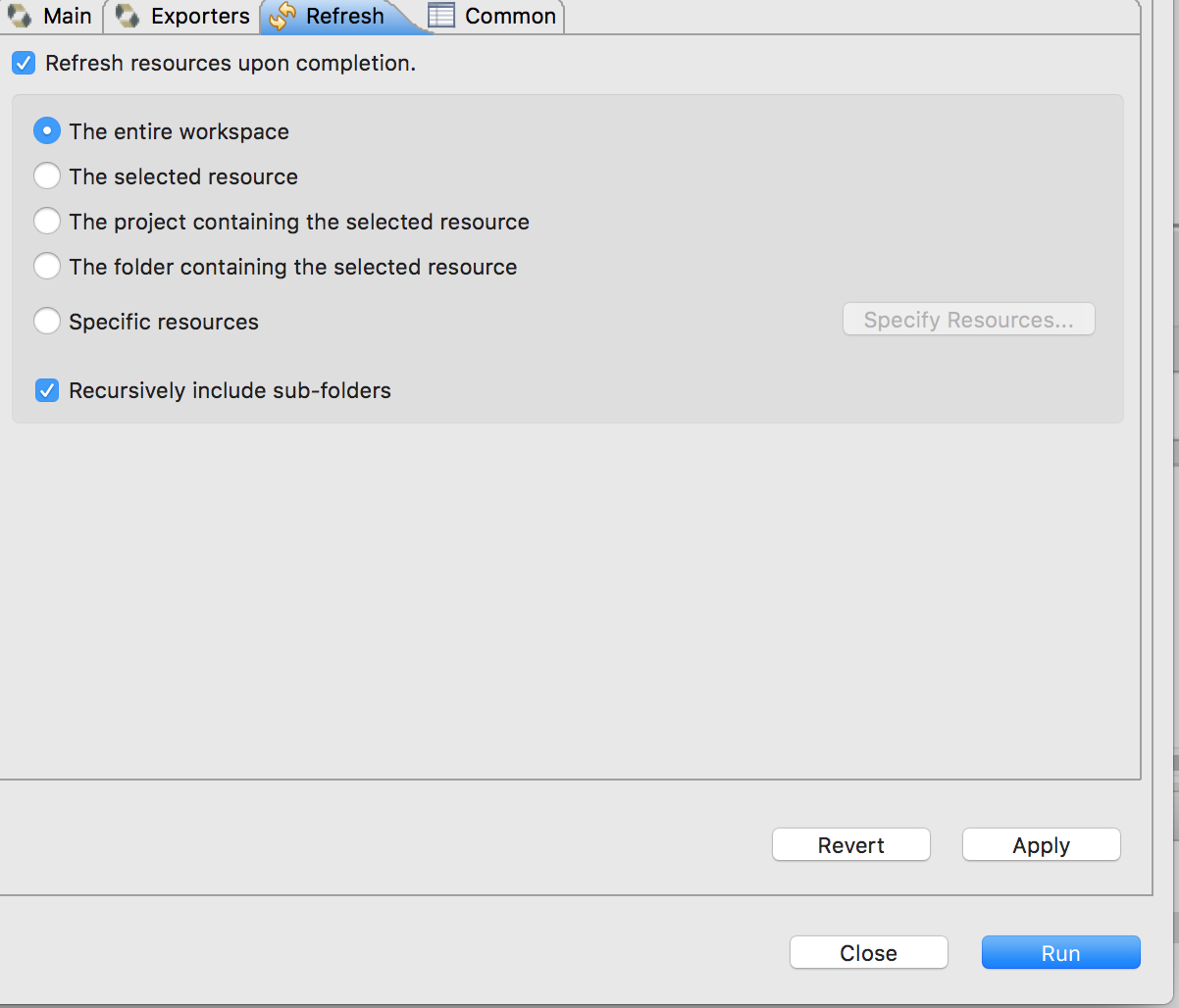
运行正确后,打开项目,可以看到包和类文件已经生成,如果没有,请在下面的文本框描述弹出的错误